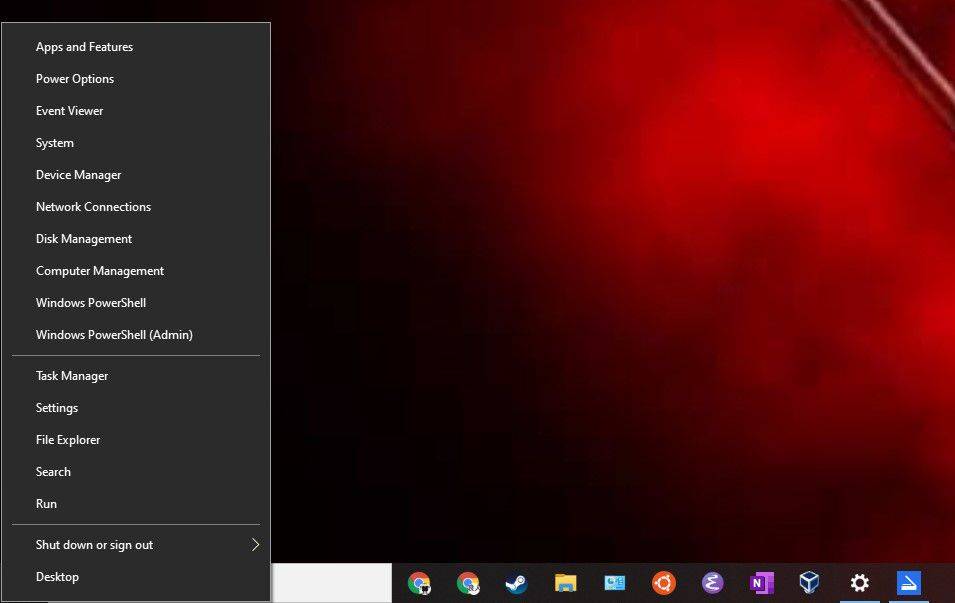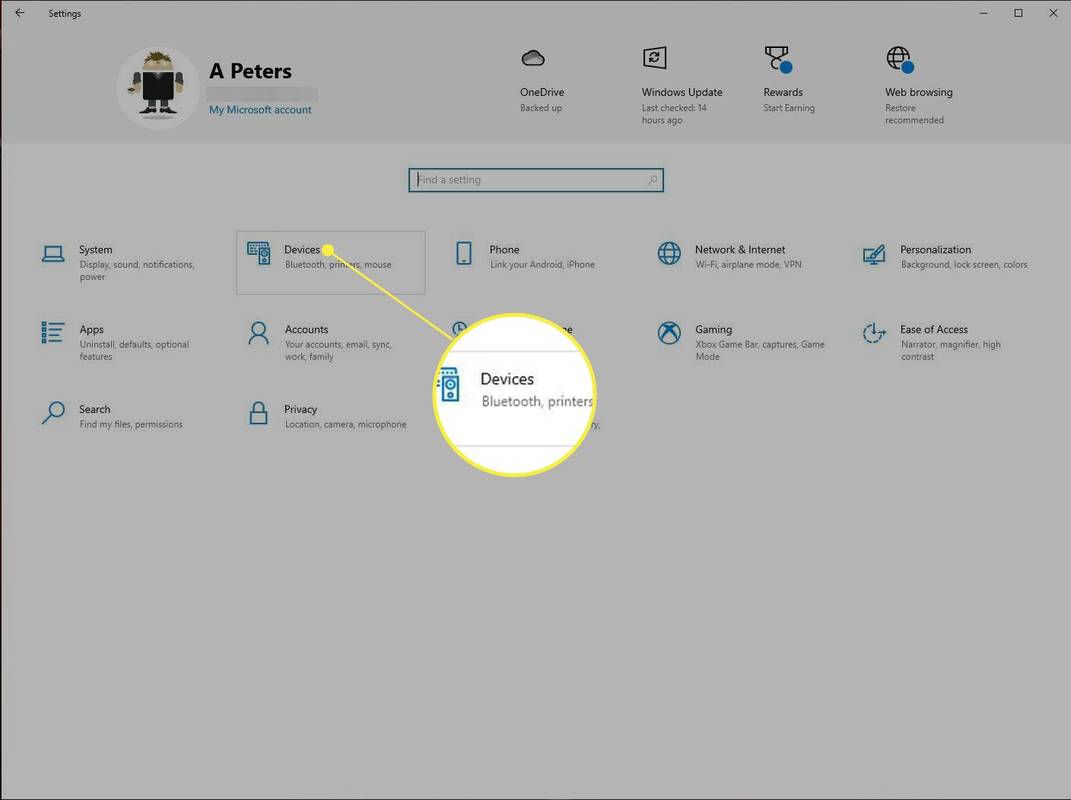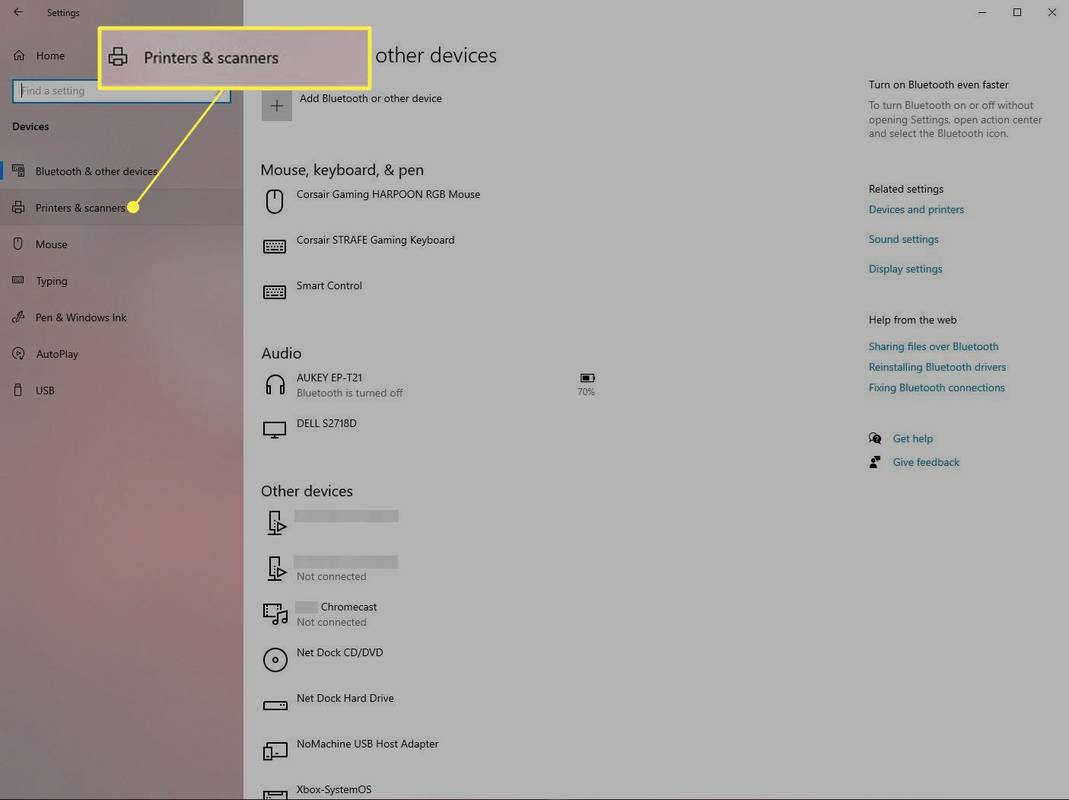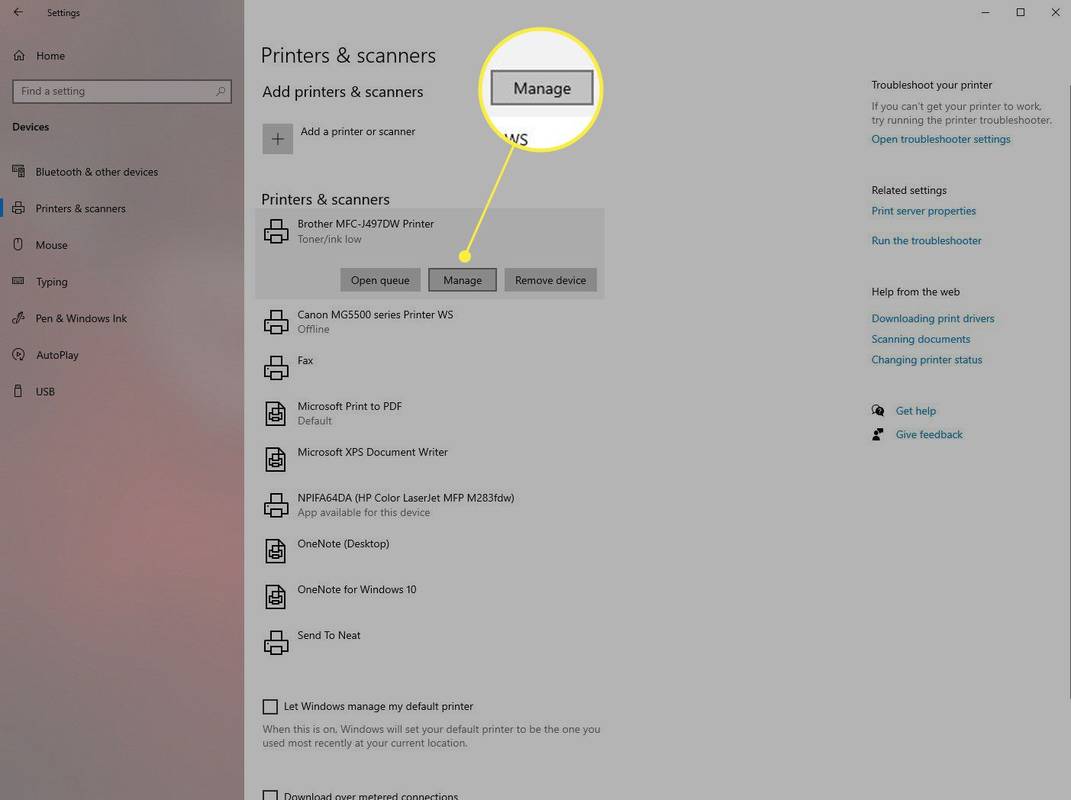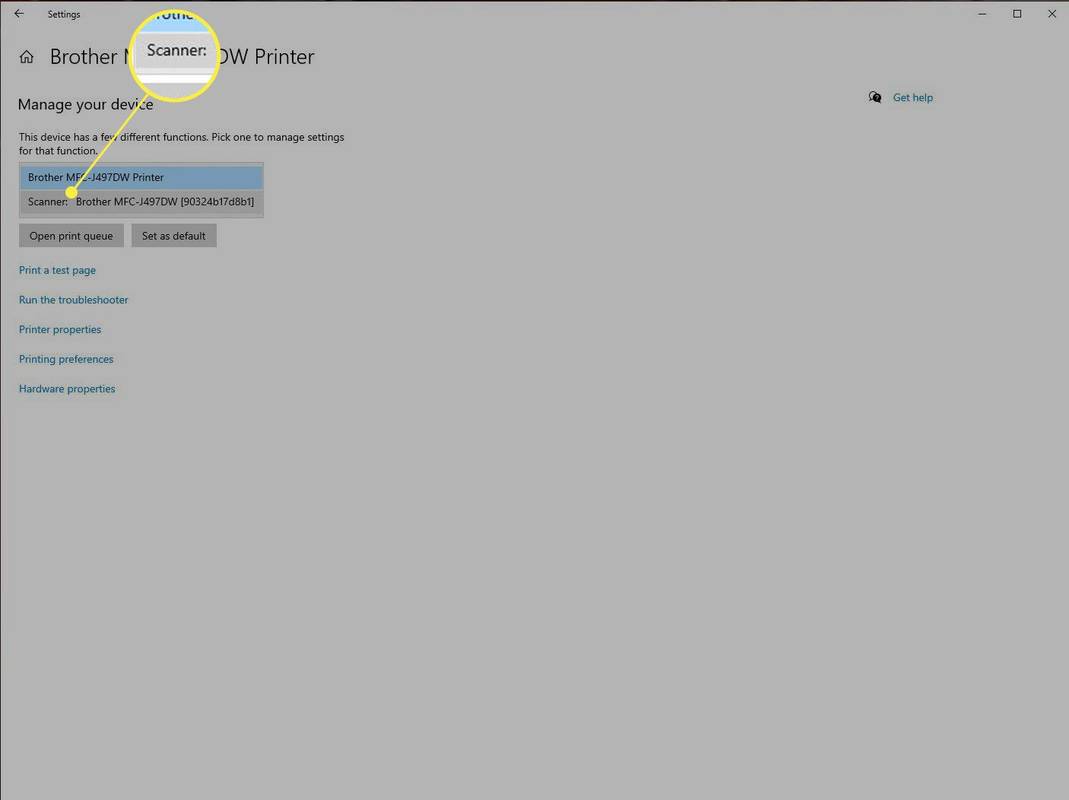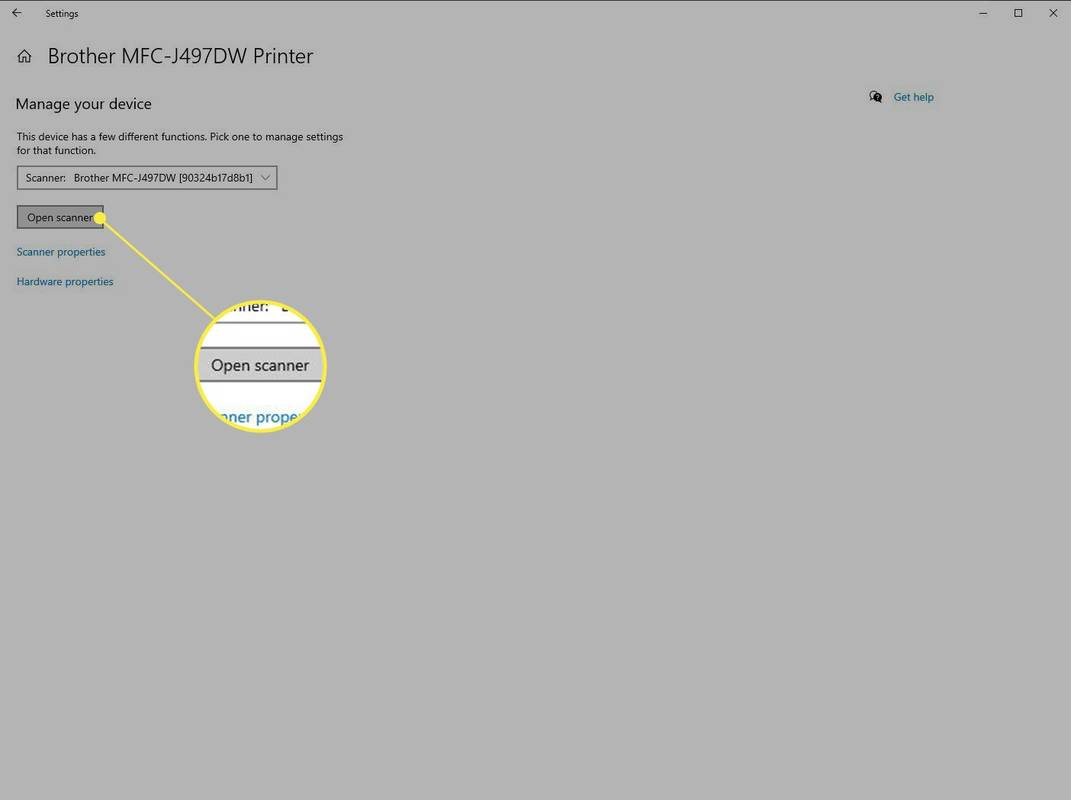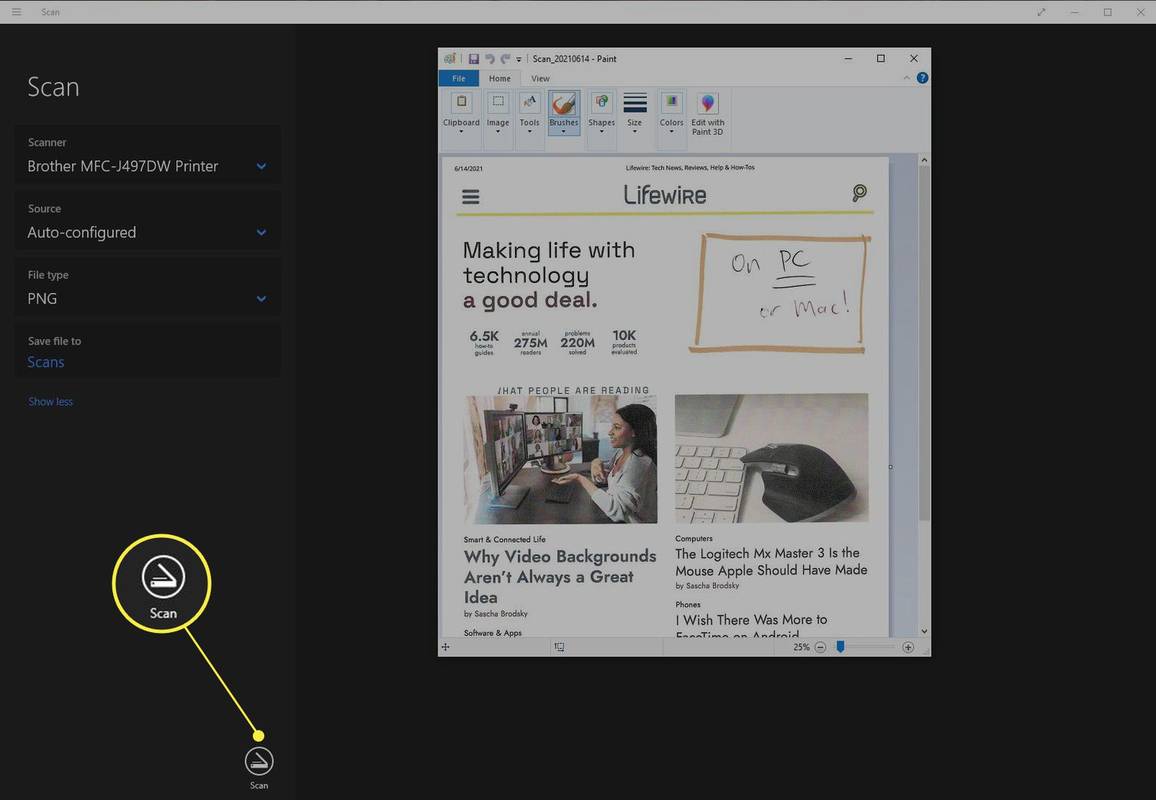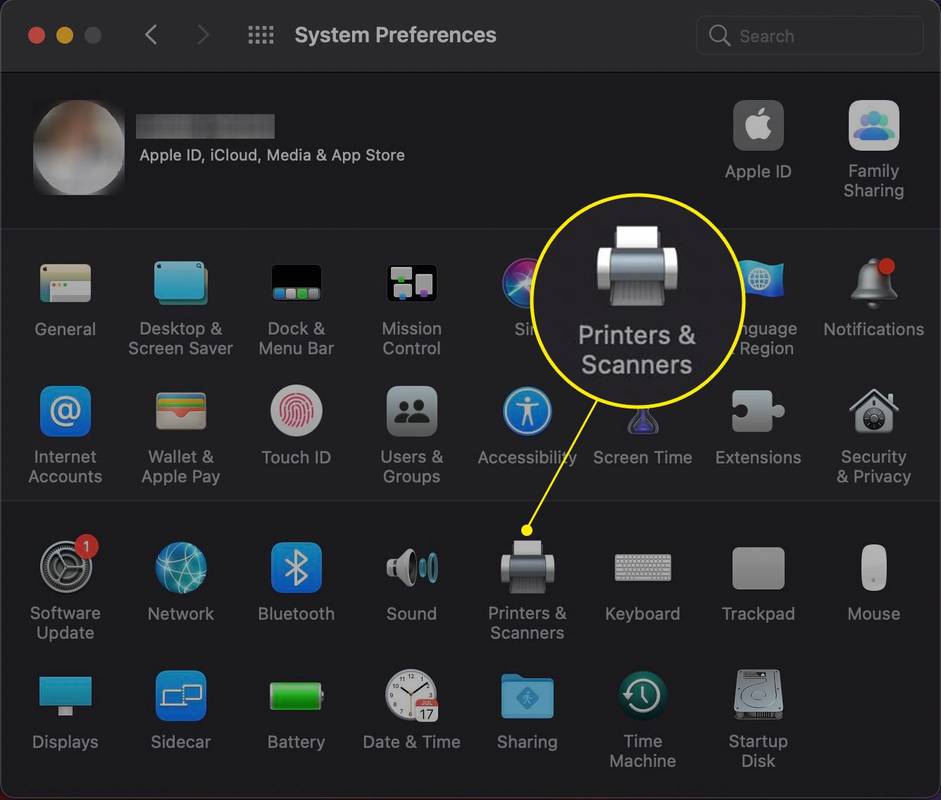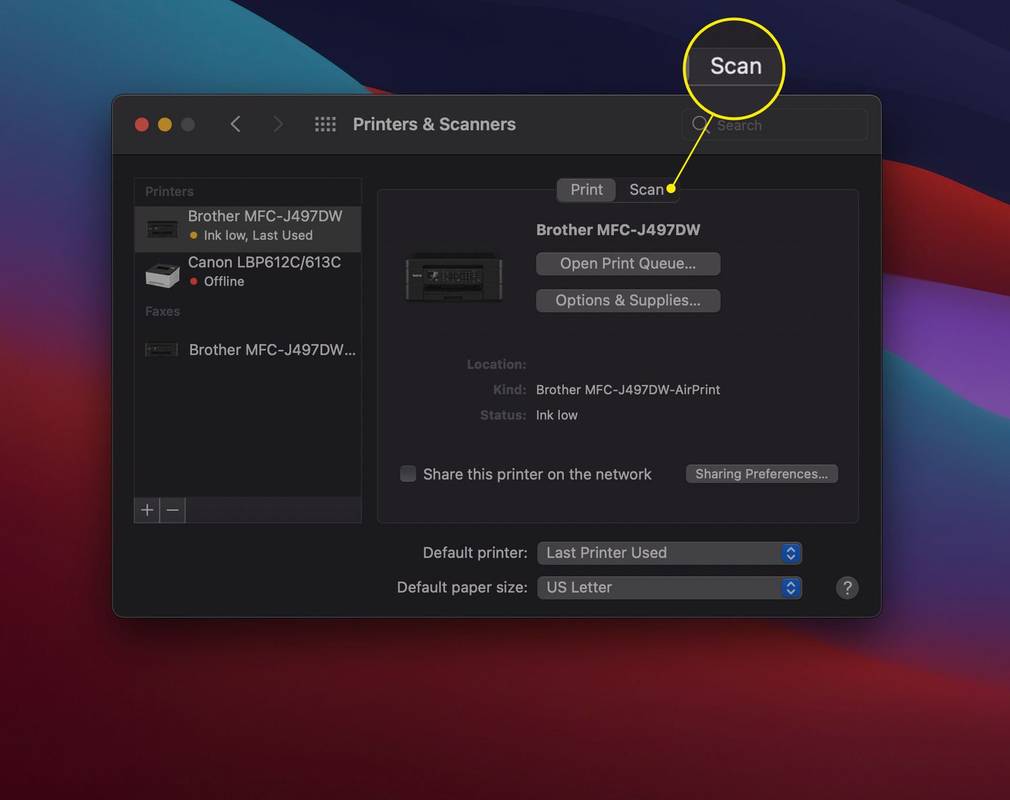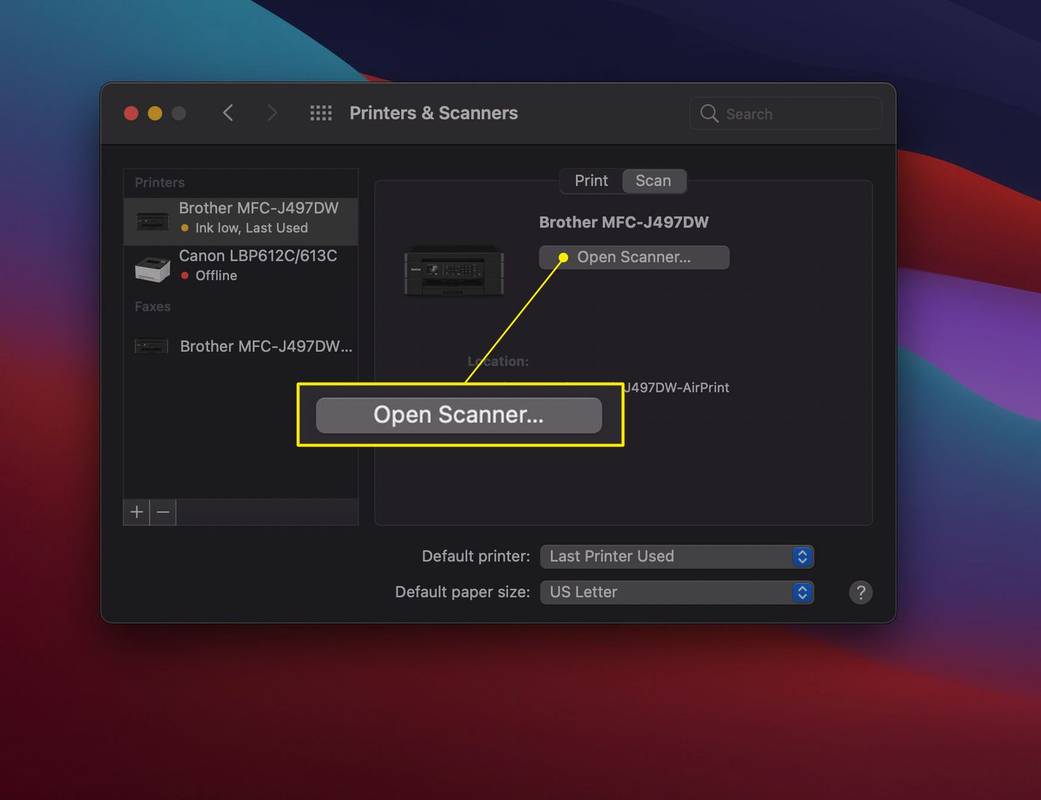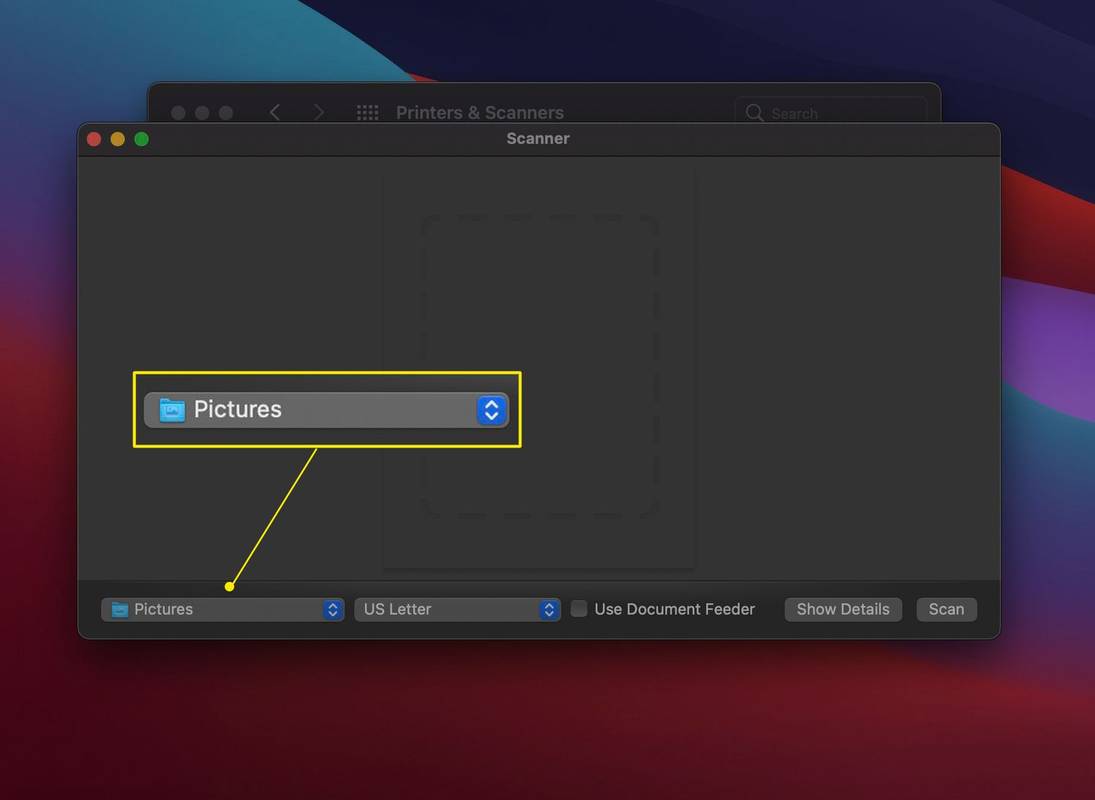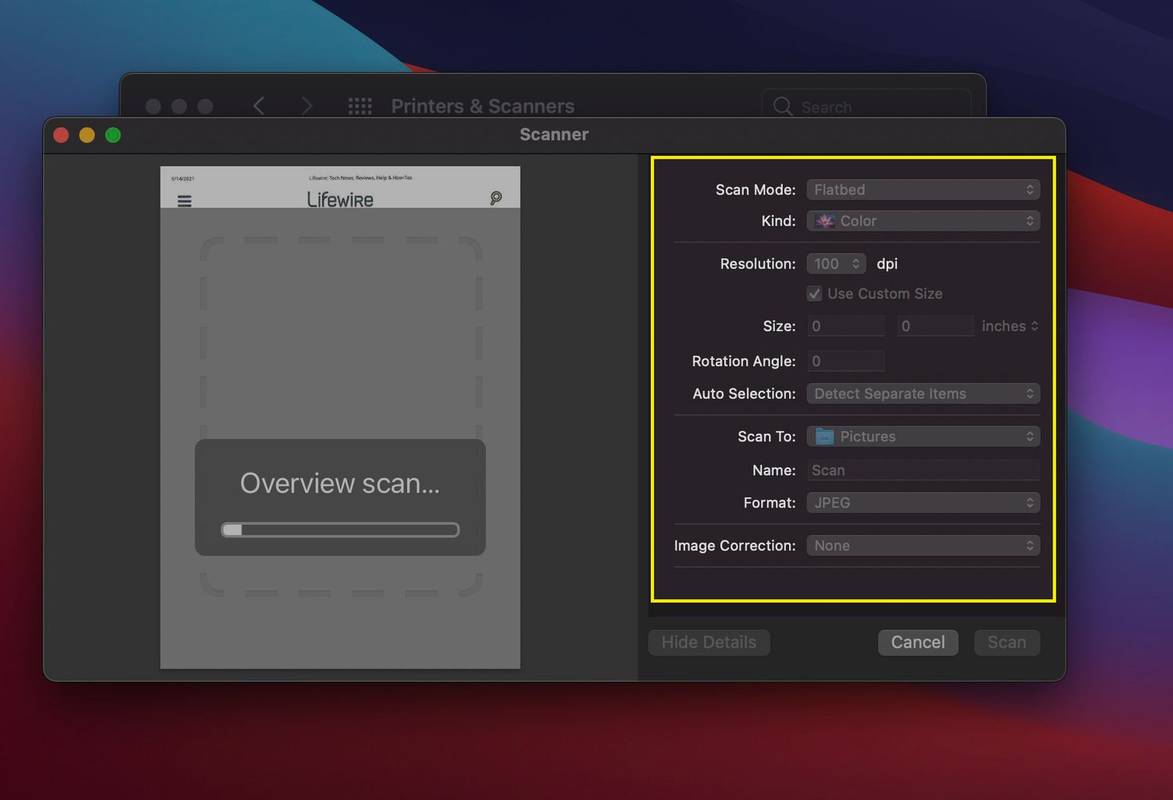Čo vedieť
- V systéme Windows prejdite na Štart > skenovať > nastavenie > Zariadenia > Tlačiarne a skenery .
- Potom vyberte tlačiareň a vyberte Spravovať > Skener > Otvorte skener > skenovať .
- Na počítači Mac prejdite na Menu Apple > Systémové preferencie > Tlačiarne a skenery . Vyberte tlačiareň a vyberte skenovať > Otvorte skener > skenovať .
Tento článok vysvetľuje, ako naskenovať dokument z tlačiarne do počítača so systémom Windows alebo Mac. Tieto pokyny budú fungovať v systéme Windows 10, ako aj macOS 11 (Big Sur). Pokyny vyžadujú, aby boli nainštalované ovládače a vaša tlačiareň už fungovala.

lolostock / Getty Images
Zachytenie skenu z tlačiarne na počítači so systémom Windows
Váš model tlačiarne sa môže dodávať so softvérom, ktorý obsahuje nielen ovládače, ale aj sadu programov na využitie všetkých funkcií zariadenia. Ak je to tak, potom je v týchto programoch pravdepodobne aj skenovací program.
Ak však váš model nebol dodaný s takýmto softvérom alebo ak je to možné, uprednostňujete používanie vstavaných funkcií operačného systému, tieto pokyny sú určené pre vás. Vykonajte nasledujúce kroky na zachytenie skenovania pomocou nástrojov, ktoré sú súčasťou štandardnej inštalácie systému Windows.
-
Otvorte ponuku Štart a vyhľadajte skenovať aplikácie.
-
Prípadne stlačte Vyhrať + X zavolajte do ponuky Power User Menu.
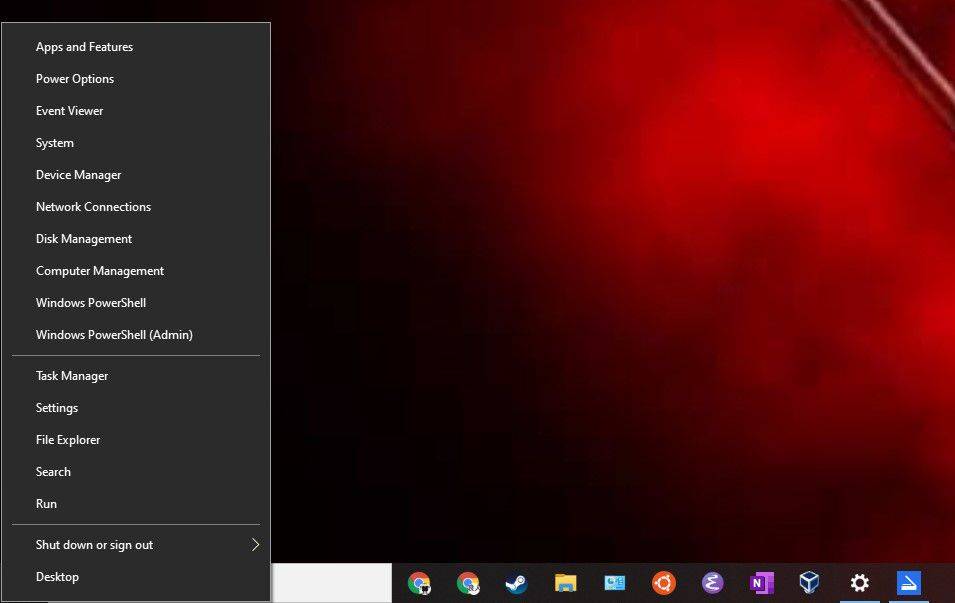
-
Vyberte nastavenie .
-
Vyberte Zariadenia z hlavnej obrazovky Nastavenia.
ako sa vrátiť k starému google chrome
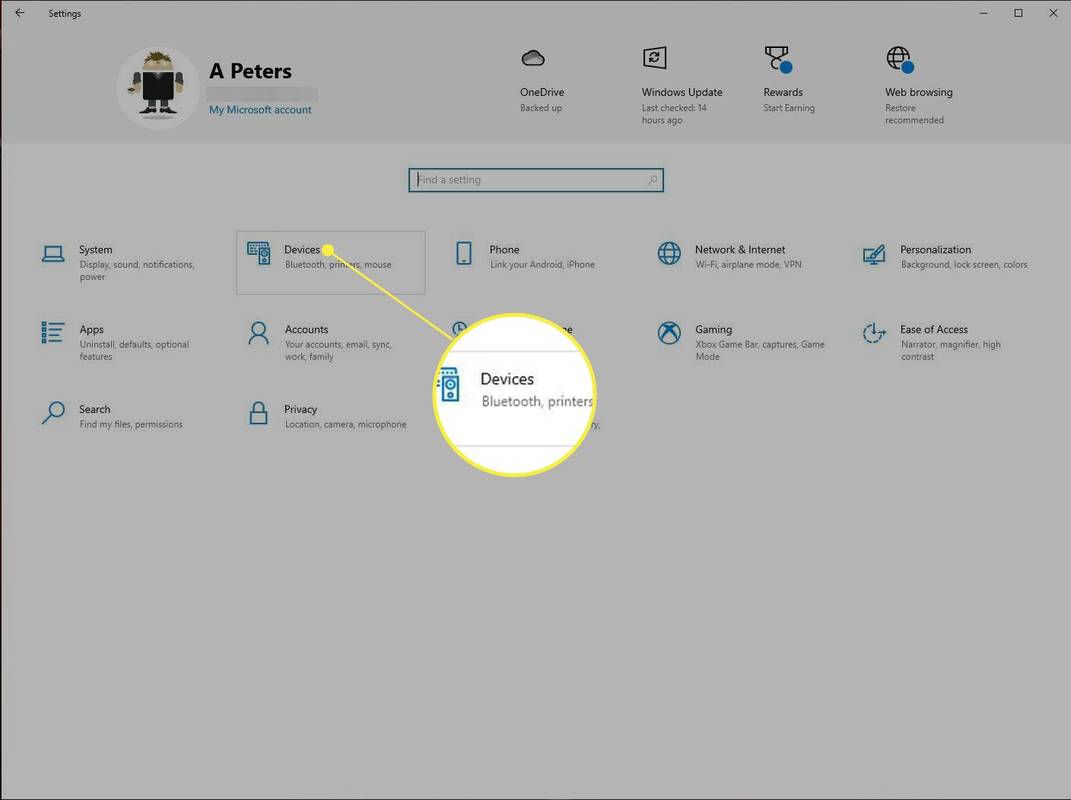
-
Ďalej kliknite Tlačiarne a skenery .
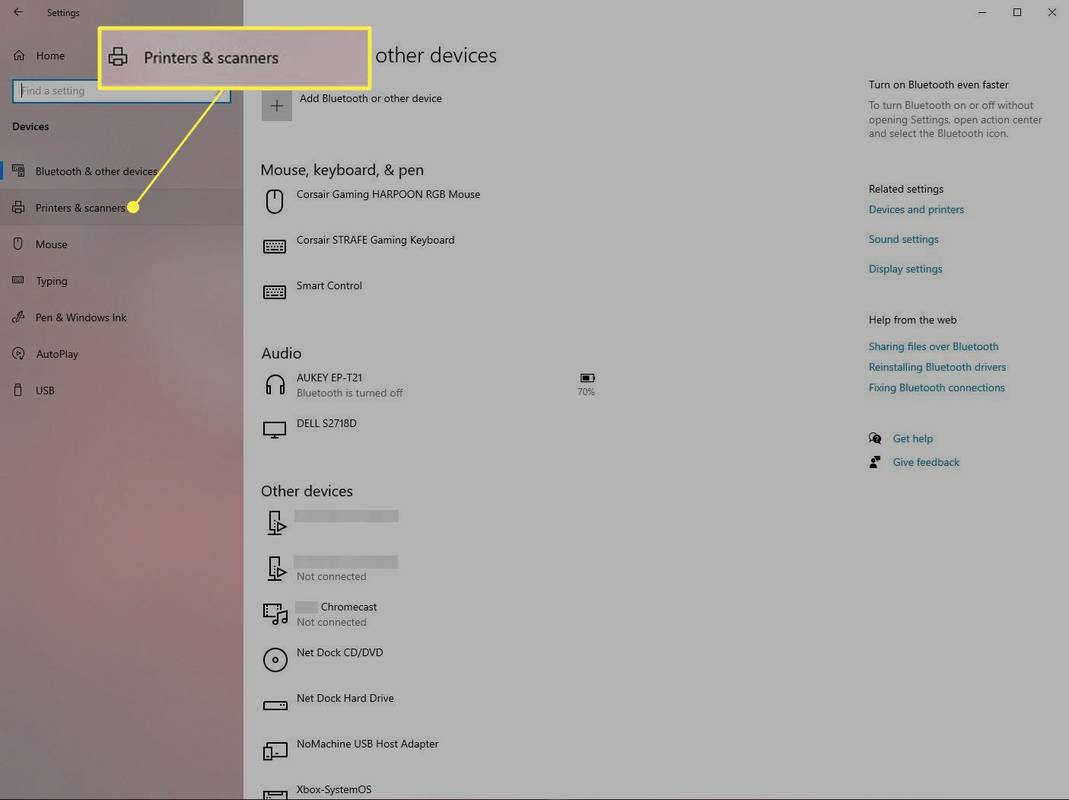
-
Kliknite na požadovanú tlačiareň a potom kliknite Spravovať .
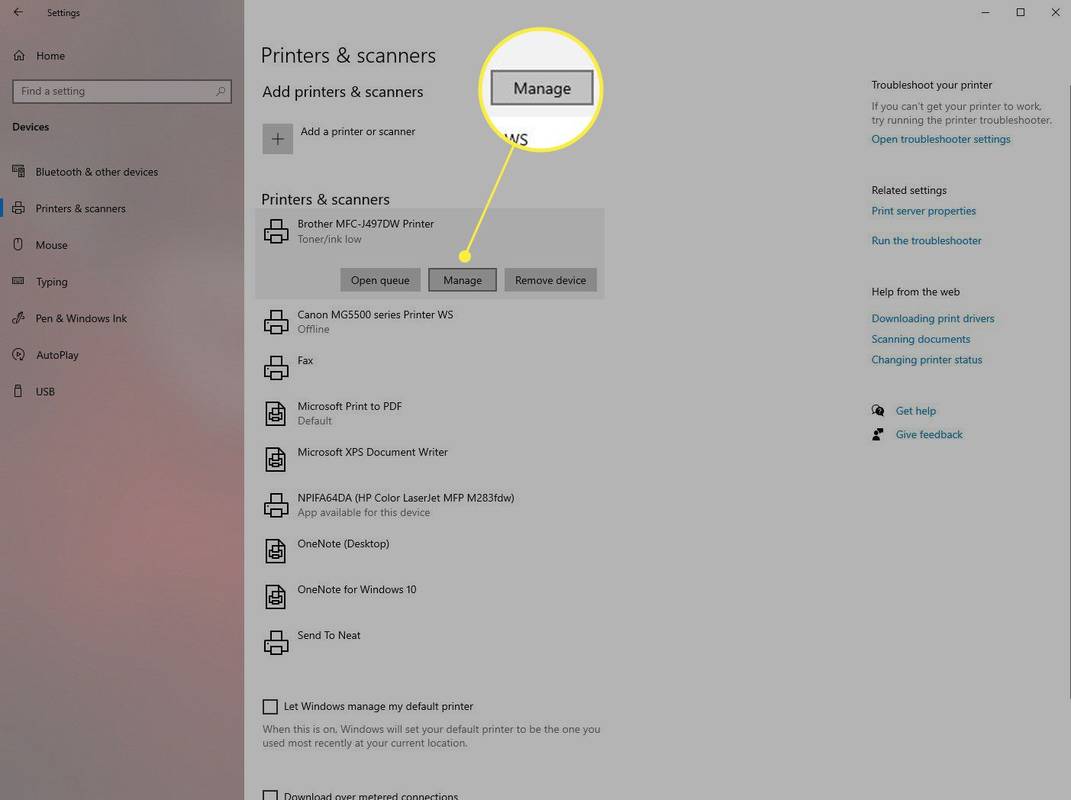
-
Ak je tlačiareň multifunkčné zariadenie, bude obsahovať rozbaľovaciu ponuku. Vyberte záznam začínajúci na Skener .
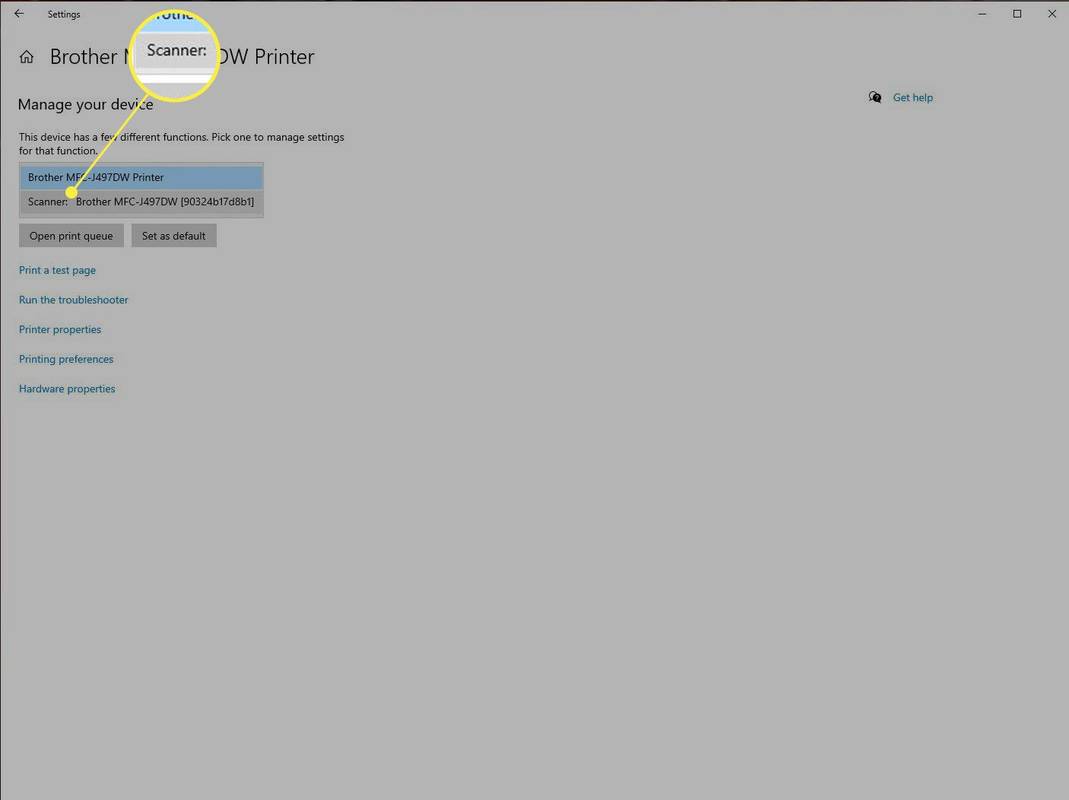
-
Kliknite Otvorte skener , ktorý zároveň otvorí skenovať aplikácia pre Windows.
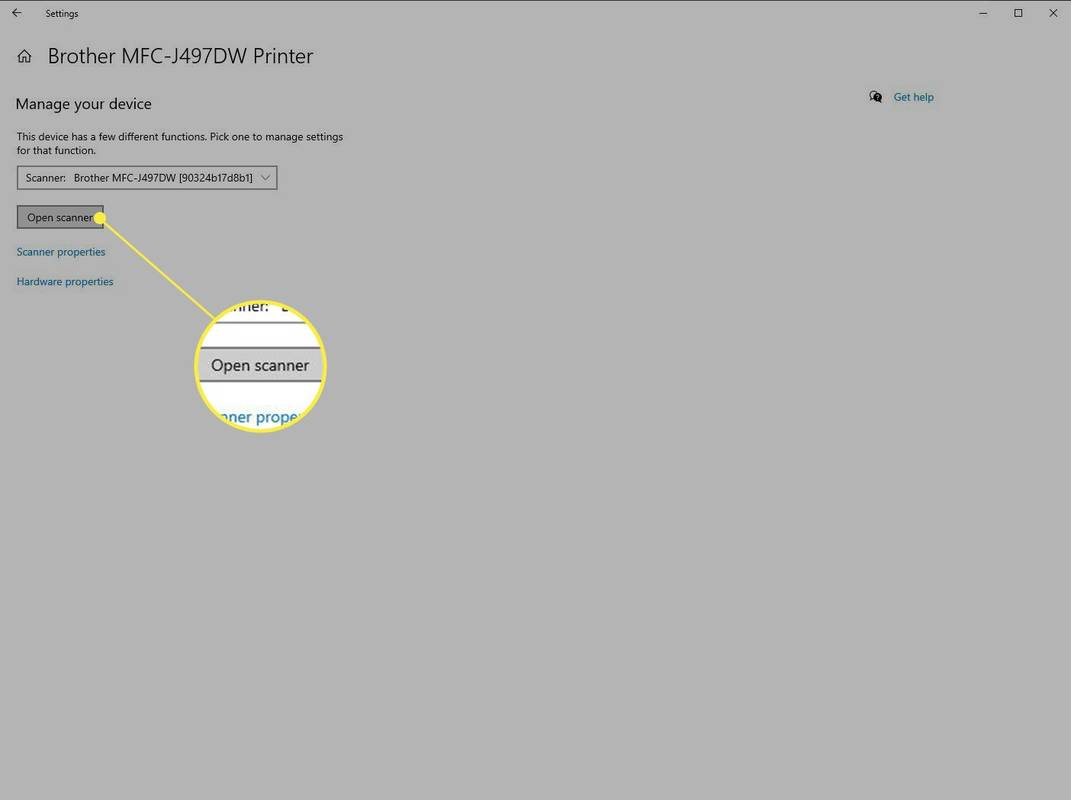
-
Usporiadajte strany dokumentu buď na plochom skeneri alebo v podávači a uistite sa, že sú správne zarovnané.
-
Kliknite na skenovať tlačidlo v aplikácii.
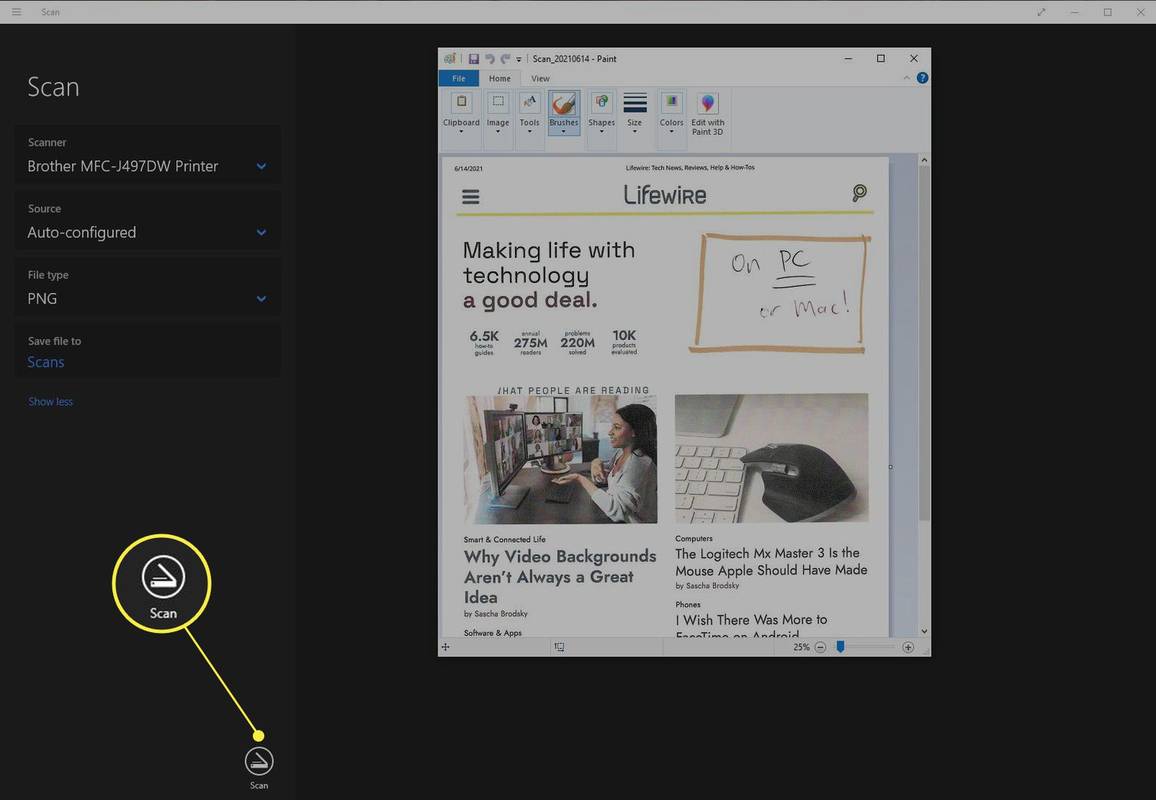
Aplikácia Skenovať Zdroj nastavenie určuje, či sa bude skenovať z podávača dokumentov zariadenia (ak je k dispozícii), alebo z plochého skenera. Pokiaľ neviete, že to potrebujete zmeniť, je dobré nechať túto sadu zapnutú Auto . Podávače dokumentov majú zvyčajne páčku, ktorá zisťuje, či sú vo vnútri strany, a ponecháva ju nastavenú Auto bude skenovať z podávača, ak je niečo vložené, a v opačnom prípade plochý skener. Upozorňujeme, že pri skenovaní pomocou plochého skenera budete musieť skenovať jednu stranu po druhej.
Váš sken sa automaticky uloží do Skenuje podadresár vášho štandardu Obrázky priečinok. V predvolenom nastavení sa uloží vo formáte PNG s názvom „Skenovať“ s dátumovou pečiatkou (napr. Scan_20210614.PNG).
Zachytenie skenu z tlačiarne na počítači Mac
Skenovanie z počítača Mac je rovnako jednoduché ako v systéme Windows 10 (pravdepodobne ešte jednoduchšie).
-
Otvorte ponuku Apple a vyberte Systémové preferencie .
exportovať záložky z prehliadača Chrome do iného počítača
-
Kliknite Tlačiarne a skenery .
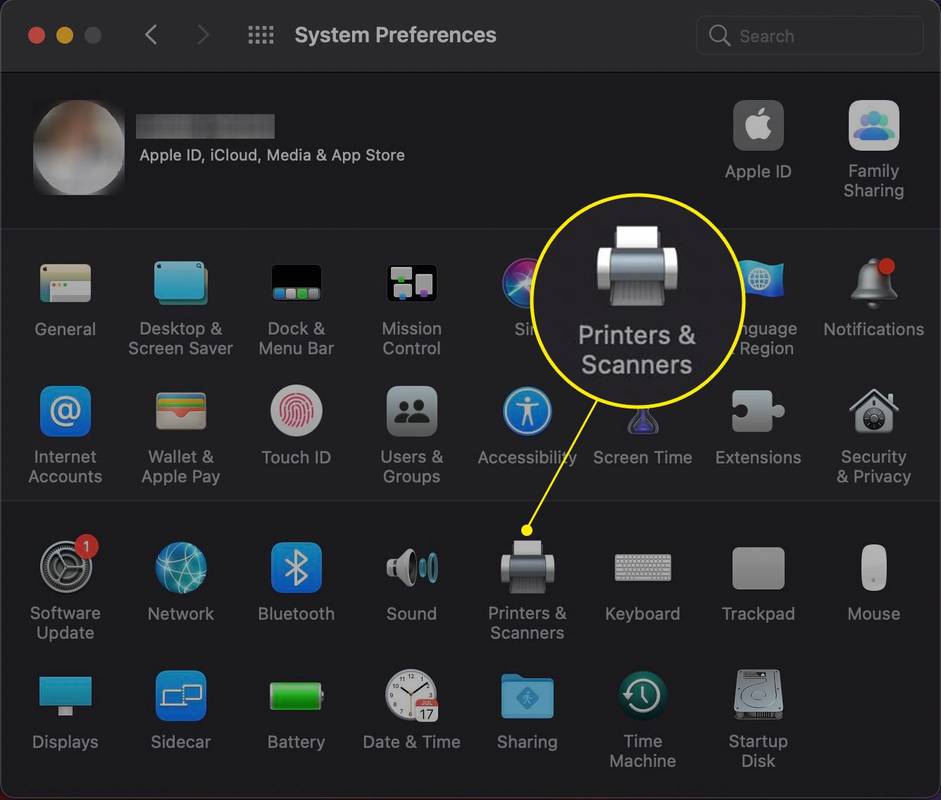
-
Vyberte tlačiareň a potom kliknite skenovať .
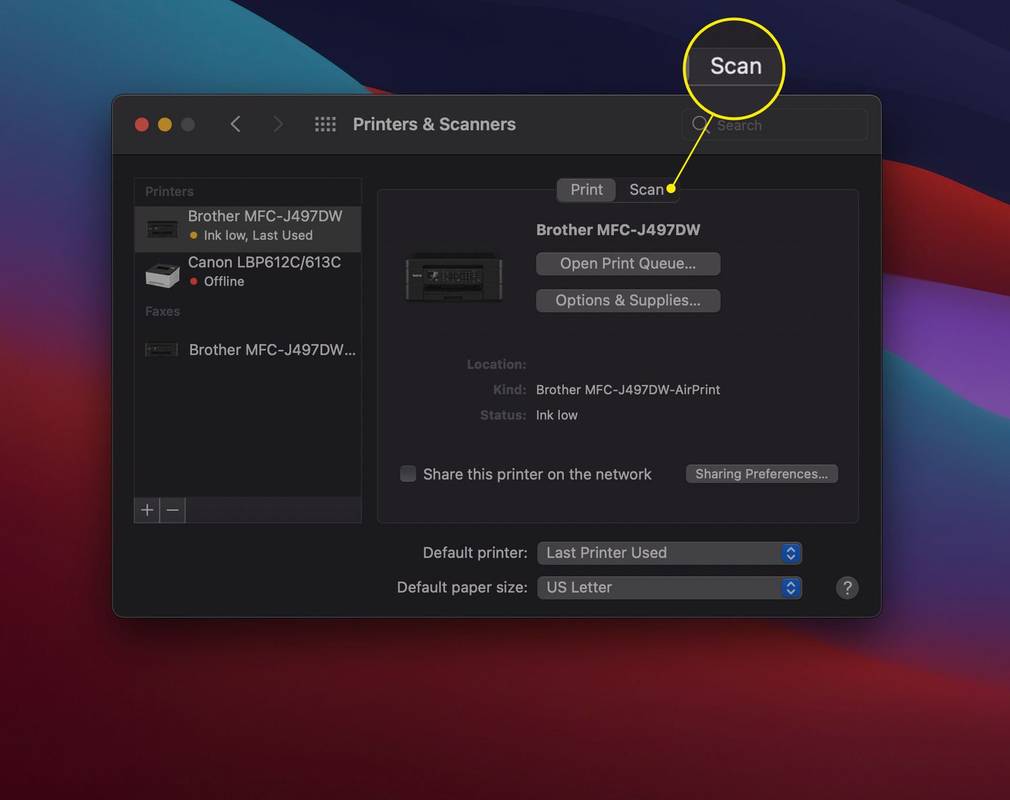
-
Kliknite Otvorte skener .
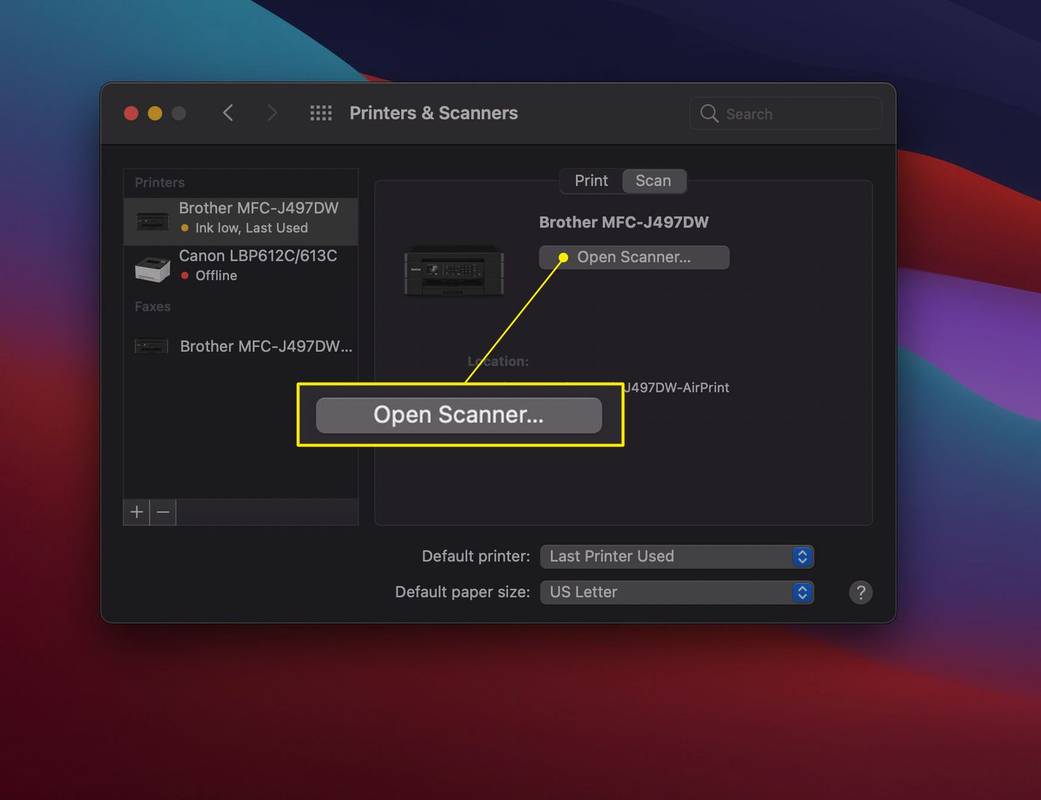
-
V programe Skener si môžete vybrať priečinok, do ktorého sa budú vaše skeny ukladať, výberom v poli Skenovať do rozbaľovacia ponuka (zobrazená ako Obrázky na obrázku nižšie).
koľko času som strávil na Fortnite
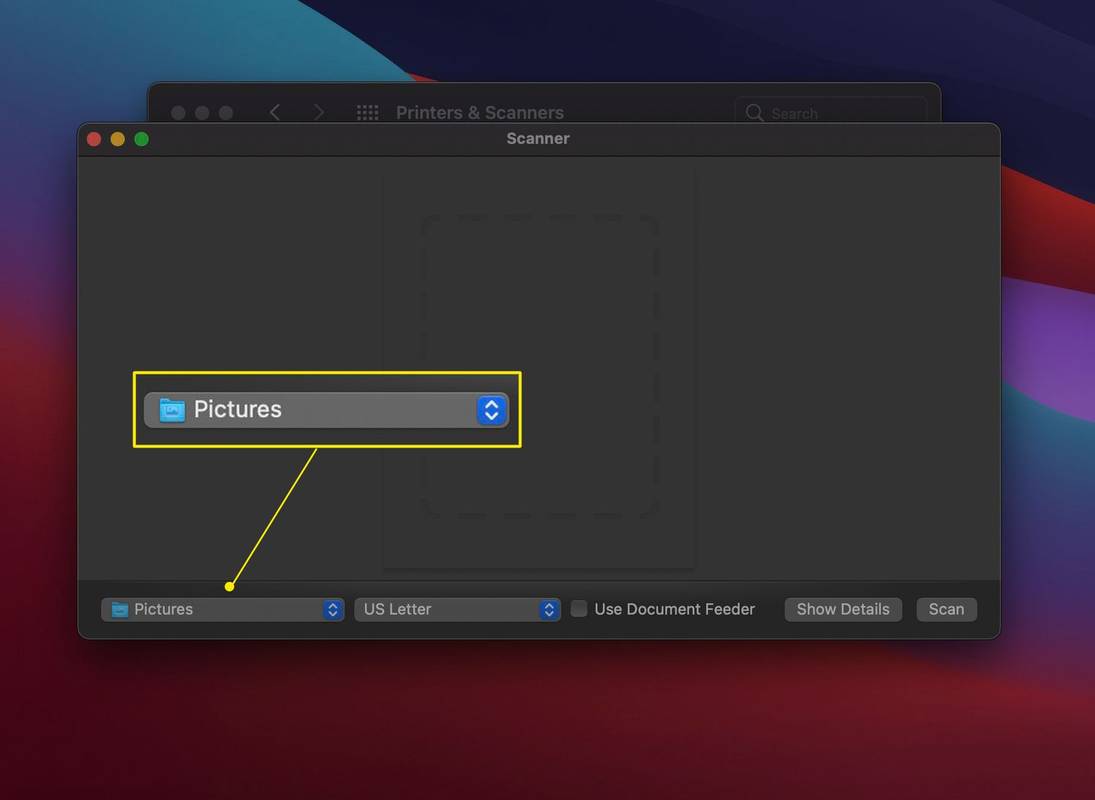
-
Vpravo, Veľkosť rozbaľovacia ponuka (zobrazená ako US Letter na snímke obrazovky vyššie) vám tiež umožní vybrať veľkosť položky.
-
Ak má váš skener podávač dokumentov a chcete ho použiť, vyberte Použite podávač dokumentov .
-
Kliknutím na Zobraziť podrobnosti zobrazí niekoľko ďalších možností, ako je uvedené nižšie: Režim skenovania (plochý alebo podávač dokumentov), Milý (Text, čiernobiele alebo farebné), Rozhodnutie (kvalita obrazu v DPI), Uhol rotácie (ak chcete zmeniť otočenie uloženého obrázka), Automatický výber (ktorý sa môže pokúsiť zistiť viacero položiek na plochéj podložke a uložiť ich napríklad samostatne), názov , Formátovať , a Korekcia obrazu (ktorý poskytuje možnosti na úpravu sfarbenia).
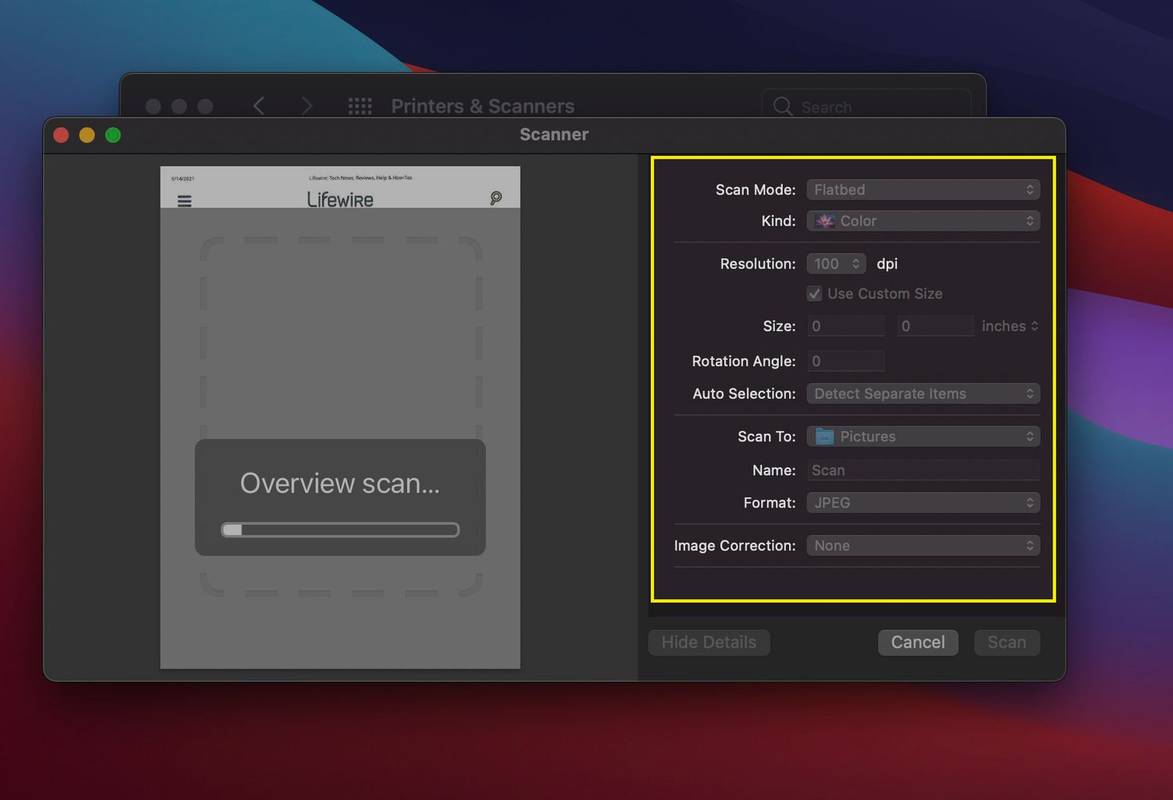
-
Kliknite skenovať spustite úlohu skenovania.
- Ako naskenujem dokument do formátu PDF?
Ak používate Windows 10, otvorte Windows Faxovanie a skenovanie a vyberte Nové skenovanie . Vyberte Profil rozbaľovacia ponuka, vyberte si Dokument , potom vyberte typ skenera, ako napr Valník alebo Podávač . Vyberte skenovať . Po dokončení skenovania dokumentu vyberte Súbor > Tlačiť . Kliknite na rozbaľovaciu ponuku Tlačiareň a vyberte si Microsoft Print to PDF a potom kliknite Tlačiť a vyberte miesto uloženia. Ak používate Mac, otvorte nový Finder okno a vyberte Choď > Aplikácie > Zachytenie obrazu . Vyberte skener, typ skenera a cieľový priečinok. Vyberte Formátovať > PDF a potom kliknite skenovať .
- Ako naskenujem dokument z tlačiarne do e-mailu?
Mnoho skenerov ponúka funkciu skenovania do e-mailu. Napríklad na tlačiarni Brother vložte a naskenujte dokument ako zvyčajne a potom vyberte Poslať email . Nakonfigurujte svoje nastavenia a kliknite OK . Váš predvolený e-mailový program odošle naskenovaný dokument. Ak váš skener túto funkciu nemá, naskenujte dokument do formátu PDF (pre maximálnu flexibilitu) a potom ho uložte na požadované miesto v počítači. Potom otvorte e-mailový program a odošlite naskenovaný dokument alebo obrázok ako prílohu.
- Ako naskenujem dokument pomocou iPhone?
Otvorte na svojom iPhone aplikáciu Poznámky a vytvorte novú poznámku. Potom klepnite na fotoaparát ikonu a vyberte Skenovať dokumenty . Umiestnite dokument do pohľadu fotoaparátu. Nechajte Notes automaticky zaostriť a nasnímať obrázok alebo ručne ťuknite na uzávierka tlačidlo. Potiahnutím rukovätí orežte sken a potom vyberte Ponechať skenovanie keď skončíte.